Versteckte Dateien anzeigen
Versteckte Dateien anzeigen: Kein Problem. Windows versteckt einige wichtige Ordner und Dateien automatisch, um sie vor ungewolltem Löschen oder Ändern zu schützen. Das ist meistens gut so, manchmal stört es aber: Wenn spezielle Dateien bearbeitet werden müssen, die in einem versteckten Ordner liegen, kommt man zunächst gar nicht daran. Die versteckten Dateien lassen sich aber mit einer kleinen Änderung der Windows-Einstellungen anzeigen.
Versteckte Dateien anzeigen mit Windows 10
Hier Zeigen wir, wie man unter Windows 10 die versteckten Dateien anzeigt – weiter unten folgen die Anleitungen für Windows 7 und Vista sowie für Windows XP!
Um die versteckten Dateien und Ordner anzuzeigen, muss man zunächst ein neues Ordnerfenster öffnen: Zum Beispiel mit der Windows Tastenkombination „WINDOWS + E“. In dem Ordnerfenster wählt man oben im Menü den Punkt „Anzeige“ aus und klickt dann rechts auf den Punkt „Optionen“:
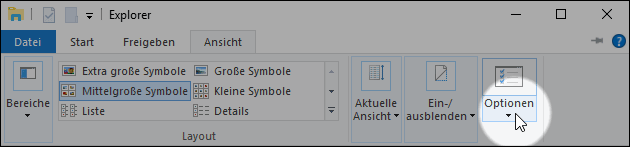
Windows öffnet dann das Einstellungsfenster für die Ordner-Optionen, in dem sich zahlreiche Einstellungen für das Aussehen ändern lassen. Im Menü des neuen Fensters klickt man jetzt in der Mitte wieder auf den Punkt „Ansicht“. Scrollt man in dem Fenster etwas herunter, findet man den Punkt „Versteckte Dateien und Ordner“:
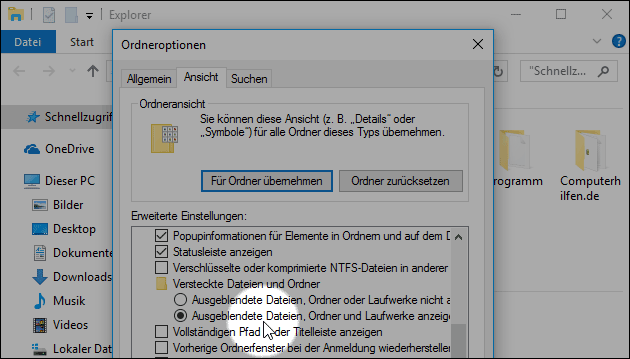
Hier lässt sich angeben, ob die versteckten Dateien angezeigt oder versteckt werden sollen – ein versteckter Ordner ist auch ein einfacher (aber nicht sehr sicherer) Trick, um Dateien und Windows Ordner zu verstecken.
Versteckte Dateien Anzeigen: Windows Vista und Windows 7
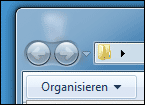 Unter Windows Vista und Windows 7 findet man die Ordner-Ansichtseinstellung in einem geöffneten Ordner direkt unter dem „Organisieren“ Menü.
Unter Windows Vista und Windows 7 findet man die Ordner-Ansichtseinstellung in einem geöffneten Ordner direkt unter dem „Organisieren“ Menü.
Dort klickt man auf „Ordner- und Suchoptionen“, um das Einstellungsfenster zu öffnen.
Anschließend wechselt man in dem neuen Fenster „Ordneroptionen“ in dem oberen Menü von „Allgemein“ zu „Ansicht“, um verschiedene Optionen zur Ordneransicht zu zeigen. Dort lässt sich dann weiter unten unter „Versteckte Ordner“ die Anzeige der versteckten Dateien und Ordner einschalten.
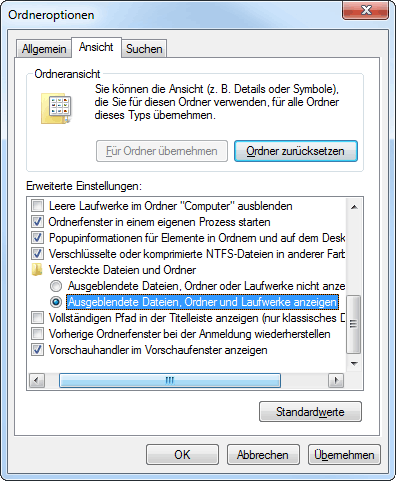
Versteckte Dateien Anzeigen: Windows XP
Unter Windows XP findet man die Ansichtseinstellungen in einem geöffneten Ordner unter dem Extras-Menü. Mit einem Klick auf „Ordneroptionen“ gelangt man hier zu den Einstellungen der Ordner.

In dem neuen Fenster kann man, wie unter Windows 7 (Bild oben) in dem Menü den Punkt „Ansicht“ in der Mitte auswählen. Hier lassen sich unten in den „Erweiterten Einstellungen“ unter „Versteckte Dateien und Ordner“ die versteckten Dateien und Ordner anzeigen oder wieder verstecken.
- datenschutz (62x gelesen)
- windows-beschleunigen (40x gelesen)
- windows-schneller-starten-autostart-aufraeumen (40x gelesen)
- 10-jahre-computerhilfen-de (38x gelesen)
- pc-einsteigerkurs (24x gelesen)
Mehr Tipps zu Versteckte Dateien anzeigen
-
ZIP Archiv unter Windows (Daten packen und entpacken)
Mit einem ZIP Archiv kann man zum einen mehrere Dateien und Ordner in einem einzigen Archiv versenden. Zum anderen unterstützt das ZIP Format das Komprimieren...
-
Windows Screenshot
Mit dem Windows Screenshot macht man ein schnelles Abbild des PC Bildschirms: Das lässt sich dann weitersenden, bearbeiten oder drucken. Je nach Windows Version gibt...
-
Wie man bei PC-Spielen für Windows sparen kann
Als wäre der Gaming-PC mit passender Maus und Tastatur nicht schon teuer genug: Auch die PC-Spiele können eine teure Angelegenheit sein – vor allem wenn...
-
So findet man den Thunderbird Profil-Ordner!
Im Profil-Ordner des Open Source Mail-Programms Thunderbird werden das Adressbuch, alle angelegten Ordner und vor allem alle Emails gesichert. Wer diese Daten auf einen neuen...
-
Windows: Doppelte Dateien in einem Ordner löschen!
Wenn sich in einem Ordner doppelte Dateien befinden, sind das meist Kopien der ursprünglichen Dateien: Das kommt zum Beispiel daher, wenn man die Bilder der...
-
SCROT überschreibt keine Dateien sondern legt neue an: So ändern Sie das!
» english version Die Linux-Screenshot-Software Scrot überschreibt standardmäßig keine bereits existierenden Dateien, auch wenn ein Dateiname angegeben wurde. Stattdessen wird eine neue Datei mit einer...
Versteckte Dateien anzeigen


